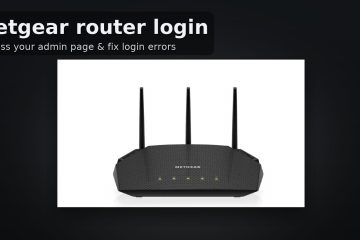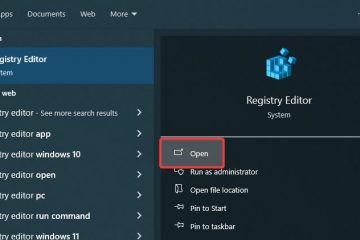Se i pulsanti Microsoft Mouse non fanno quello che desideri o le chiavi speciali della tastiera si siedono inattivo, probabilmente ti manca il mouse e il centro tastiera di Microsoft. Sblocca scorciatoie per app, bottoni e modifiche alla ruota che i driver generici saltano. Di seguito è riportato il modo più rapido e sicuro per installarlo su Windows e correggere gli snag comuni.
Prima di avviare
Controlla il marchio del dispositivo: questa app configura solo i topi a marchio Microsoft (non Logitech, Razer, ecc.). Conferma la versione di Windows e il tipo di sistema (x64 o ARM64) in modo da prendere il programma di installazione giusto. Heads-up: non gestisce coperchi di tipo superficiale ; Tali aggiornamenti tramite Windows Update/Surface Firmware. Non disponibile su Windows in s modalità . Mantieni il PC su alimentazione CA e fai collegare il mouse/tastiera (Dongle USB o Bluetooth) durante l’installazione.
Metodo 1-più veloce: installa con winget
premi win+x → terminale (admin) . Esegui: Winget Installa-e–id Microsoft.MouseandKeyboardCenter Riavvia se richiesto, quindi apri Microsoft Mouse e Tastiera Center Dall’inizio e conferma il dispositivo.
Metodo 2-Scarica il programma di installazione (x64 o ARM64)
Apri un browser e vai alla pagina download di Microsoft per il mouse e il centro tastiera. Scegli il programma di installazione che corrisponde al tuo PC ( 64-bit per la maggior parte dei pc Windows 11/10; ARM64 per i dispositivi Snapdragon/Surface Arm). Esegui l’installazione, accetta la licenza e mantieni le impostazioni predefinite a meno che non si abbia un motivo per cambiarli. Riavvia se richiesto, quindi avvia l’app da Start e completa eventuali istruzioni di prima volta.
Metodo 3-Reinstalla/riparazione (se l’app non può vedere il dispositivo)
Scollegare e riconnettersi il ricevitore USB o la re-coppia su Bluetooth. Disinstalla Microsoft Mouse e Centro per tastiera da Impostazioni → Apps , Riavvia, quindi reinstallazione usando il metodo 1 o 2. Per le periferiche Microsoft molto vecchie, installare la utility più vecchia che questi modelli richiedono (alcuni dispositivi legacy non sono supportati dalla nuova app). Se si tratta di una copertura di tipo di superficie , è previsto: non è gestito da questa app.
Suggerimenti e buone pratiche
Abilita Impostazioni specifiche per app all’interno dell’app per dare pulsanti azioni diverse per programma (ad es. Photoshop vs. Excel). Se si sposta tra i PC, utilizzare le funzionalità dell’app per mantenere coerenti le mappature e verificare che il firmware sia corrente dopo l’aggiornamento di Windows. Mantieni i topi Bluetooth su batterie fresche per evitare il comportamento”lattocello”che sembra un problema del software.
FAQs
Funziona con topi/tastiere di terze parti? No-solo accessori a marchio Microsoft.
Esiste una versione ARM64? Sì. Usa il programma di installazione ARM64 su PC a base di Snapdragon come i modelli di superficie più recenti.
Perché la mia copertura di tipo superficiale non viene visualizzata? È gestita dal firmware/finestre di superficie, non questa app.
Disse che sono in modalità S: posso installarlo? No; S Modalità blocca gli installatori di desktop tradizionali.
Dove devo modificare le azioni del pulsante? Apri l’app → Seleziona il dispositivo → Pick Impostazioni di base o app-specific .
Summary (passaggi ordinati)
decidere la tua architettura (x64 o arm64) e confermare in modalità s. Installa con Winget (winget install-e–id microsoft.mouseandkeyboardcenter) o scarica il programma di installazione corretto. Riavvia se richiesto, quindi aprire i pulsanti/tasti di mappa. Se un dispositivo non viene rilevato, riconnetti/ri-coppie, reinstalla l’app o verifica se il dispositivo è un modello legacy o un coperchio di tipo superficiale.
Conclusione
Installa la build corretta (x64 o ARM64), riavvia e configura scorciatoie per app per utilizzare effettivamente i pulsanti extra pagati. Se l’app non riesce a vedere il tuo hardware, riproporre e reinstallare: i dispositivi Welder o non Microsoft non mostreranno e le coperture di tipo Surface sono gestite altrove.